
Как определить свой IP-адрес компьютера, интернет-соединения?
Руководство по определению своего IP-адреса несколькими способами.
Навигация
Internet Protocol Address (скр. IP-адрес) – это уникальный идентификатор, присваиваемый компьютеру Интернет-провайдером, с помощью которого можно отслеживать ПК в сети Интернет. На сегодняшний день существует два типа IP-адресов: динамический и статический. Первый изменяется каждый раз после того, как пользователь ПК заново подключается к сети. Второй остается неизменным постоянно.
В некоторых ситуациях пользователям всемирной паутины может потребоваться узнать свой IP-адрес. В нашей статье мы подробно распишем несколько способов того, как это можно сделать.

Как определить свой IP-адрес компьютера, интернет-соединения: панель управления
Чтобы определить свой уникальный идентификатор, не требуется каких-либо специальных навыков и сторонних программ. Узнать его можно через «Панель управления» следующим образом:
Шаг 1.
- Разверните меню «Пуск» и кликните по «Панель управления».
В развернувшемся окошке в верхнем правом углу в графе «Просмотр» установите параметр «Мелкие значки» для более удобной навигации по панели управления. - После обновления значков найдите и перейдите в раздел «Центр управления сетями и общим доступом».
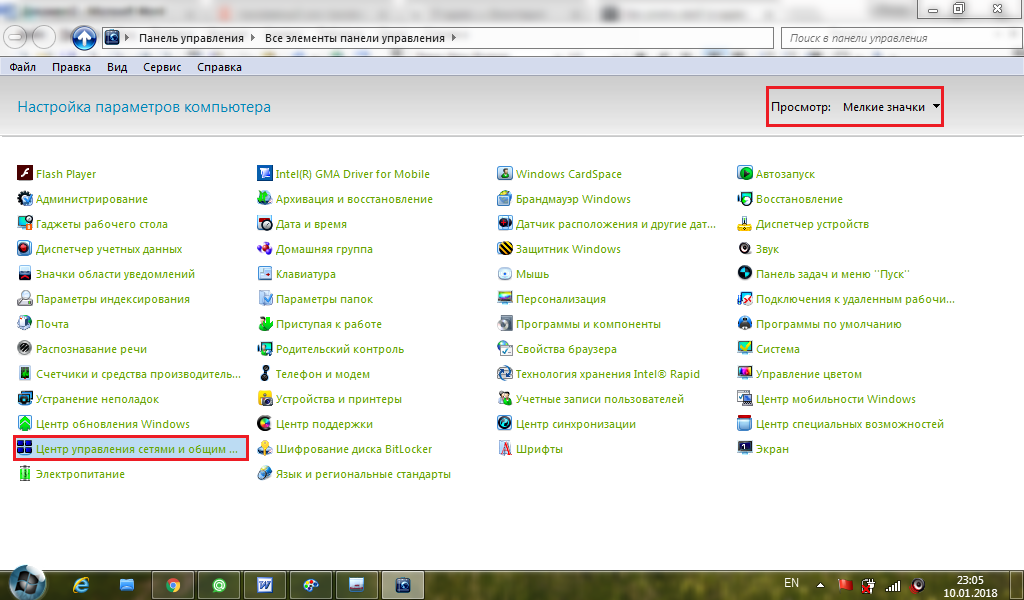
Изображение 2. Вход в сетевой центр.
Шаг 2.
- Попав в центр управления, найдите Ваше сетевое подключение и кликните по нему левой кнопкой мышки. Оно может иметь любое название и тип. В нашем примере это беспроводное соединение Keenetic.
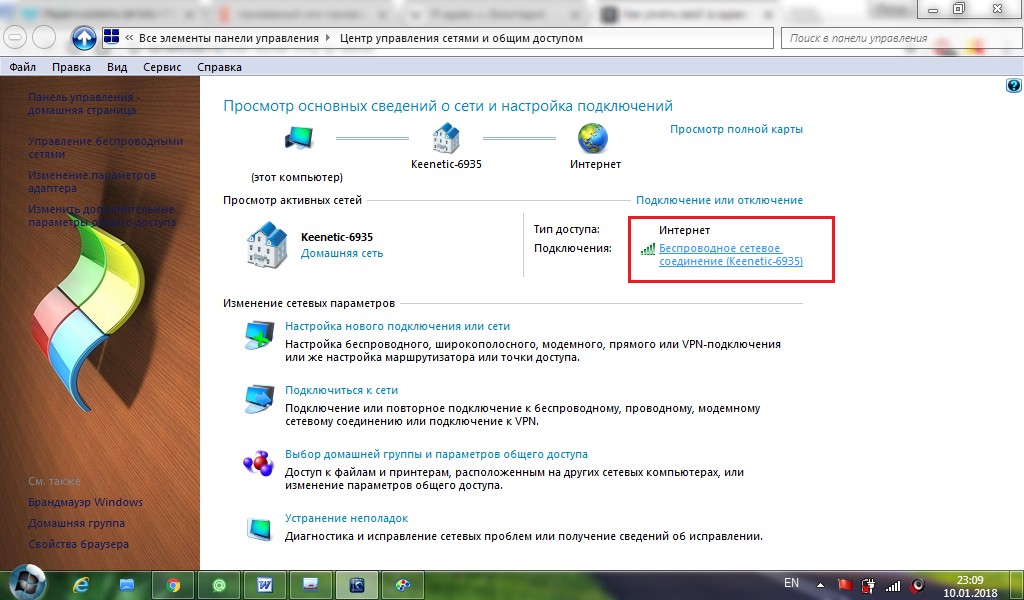
Изображение 3. Поиск подключения.
Шаг 3.
- После нажатие на нужное подключение будет открыто небольшое окошко, в котором Вам потребуется кликнуть по кнопке «Сведения».
- После этого будет открыто информационное окошко, где в строке «Адрес IPv4» будет указан Ваш текущий IP-адрес.
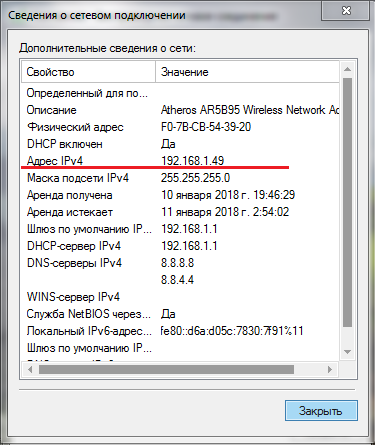
Изображение 4. Определение IP-адреса.
Чтобы каждый раз не заходить в панель управления, Вы можете попасть в центр управления сетями через иконку своего Интернет-соединения в нижнем правом углу, кликнув по ней правой кнопкой мышки.
Как определить свой IP-адрес компьютера, интернет-соединения: командная строка
Еще одним инструментом, который поможет получить информацию о Вашем IP-адресе, является командная строка. Вам необходимо выполнить следующие действия:
Шаг 1.
- Разверните меню «Пуск» и в его главном окне щелкните по строчке «Выполнить».
- В развернувшемся небольшом окошке впишите в текстовое поле команду «cmd» и нажмите «Enter».
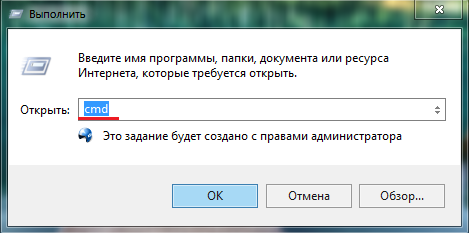
Изображение 5. Запуск командной строчки.
Шаг 2.
- После запуска командной строчки впишите в текстовое поле команду «ipconfig» и нажмите «Enter».
- Практически моментально в том же окошке высветится подробная информация о вашем подключении. Найдите строчку «IPv4-адрес». В ней находится информация по Вашему IP-адресу.
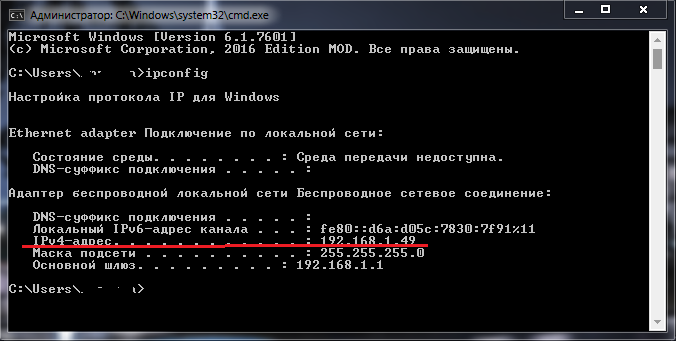
Изображение 6. Выявляем IP-адрес.
Как определить свой IP-адрес компьютера, интернет-соединения: сервис Яндекс
- Последний простой способ получить сведения о своем айпи – воспользоваться услугами сервиса «Яндекс.Интернетометр». Все, что Вам потребуется сделать – это просто перейти по данной ссылке и прочитать на странице свой ИП.
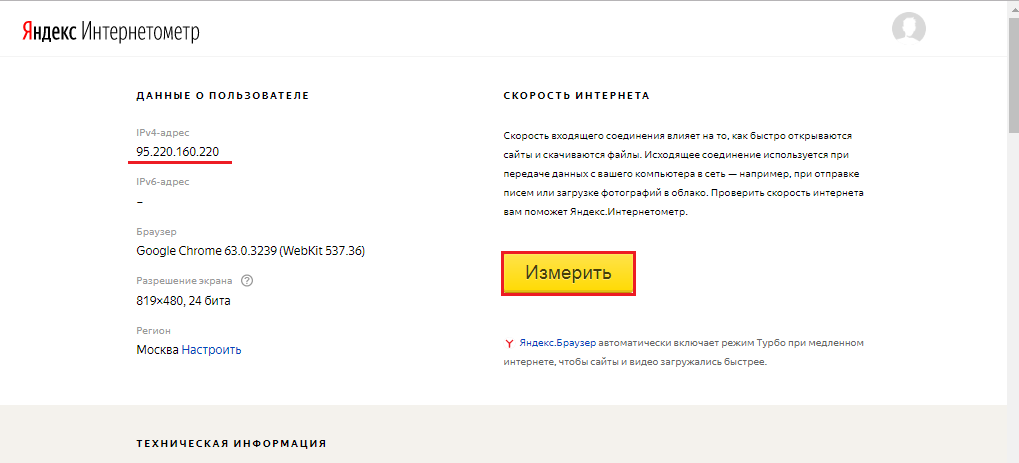
Изображение 7. Определяем IP-адрес с помощью сервиса «Яндекс.Интернетометр».
- Кроме того, нажав на той же странице желтую кнопку «Измерить» Вы сможете определить скорость своего интернета и получить другую полезную информацию о своем подключении.
ВАЖНО: Если Вы имеете статический IP-адрес, то не стоит лишний раз его «светить» на публике. Чтобы узнать, какой тип идентификатора Вы имеете, запомните свой айпи, отключитесь от Интернета, вновь подключитесь и проверьте, не обновился ли он. Также Вы можете получить ответ на этот вопрос у своего провайдера.

Вот небольшой лайфхак по удаленному доступу. На даче стоит старый компьютер с камерой. Хочу получить к нему удаленный доступ. В деревне у провайдера нет «белого IP» и приобрести его невозможно.
DDNS работает, но и это бесполезно, потому что соединения извне тупо закрыты провайдером.
Поэтому использую вот такой VPN сервис — https://vpnki.ru Они не предоставляют выход в интернет, но объединяют мои туннели — один с дачи, другой с смартфона.
Вдруг кому-то это поможет.